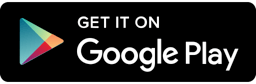Atualmente, temos a necessidade de assinar diversos documentos e atualmente não há mais a necessidade de fazer isso com papel e caneta, sabia?
Hoje em dia é fácil e barato a aquisição de certificados digitais principalmente com a PJFIT Cert, onde muitas vezes conseguimos fazer ele totalmente online, através de videoconferência, tanto do certificado A1 em nuvem quanto o A3, tendo assim diversos benefícios, como evitar a ida em cartórios, contribuindo para o controle da pandemia, evitando aglomerações e ganhando muito tempo e produtividade com redução de custos.
Só de pensar em não ter de sair para realizar a assinatura destes documentos, contrato entre outros, já é muito bom, né?
Isso sem falar na redução de custos com papéis, deslocamentos e despesas extras nos cartórios.
Então vamos aprender como adotar esta medida já utilizada por muitos empreendedores e empresas, médicos e advogados!
Nos tornando mais sustentável.
Vamos ver o passo a passo para a realização de assinatura em alguns dos meios disponíveis de forma gratuita.Como assinar PDFs com certificado digital pelo Adobe Reader DC?
- Com arquivo aberto clique com o botão esquerdo do mouse em “Ferramenta” e em seguida Clique com o botão esquerdo do mouse em “Certificados ferramenta”. Assine ou certifique documentos digitalmente e valide a autenticidade.
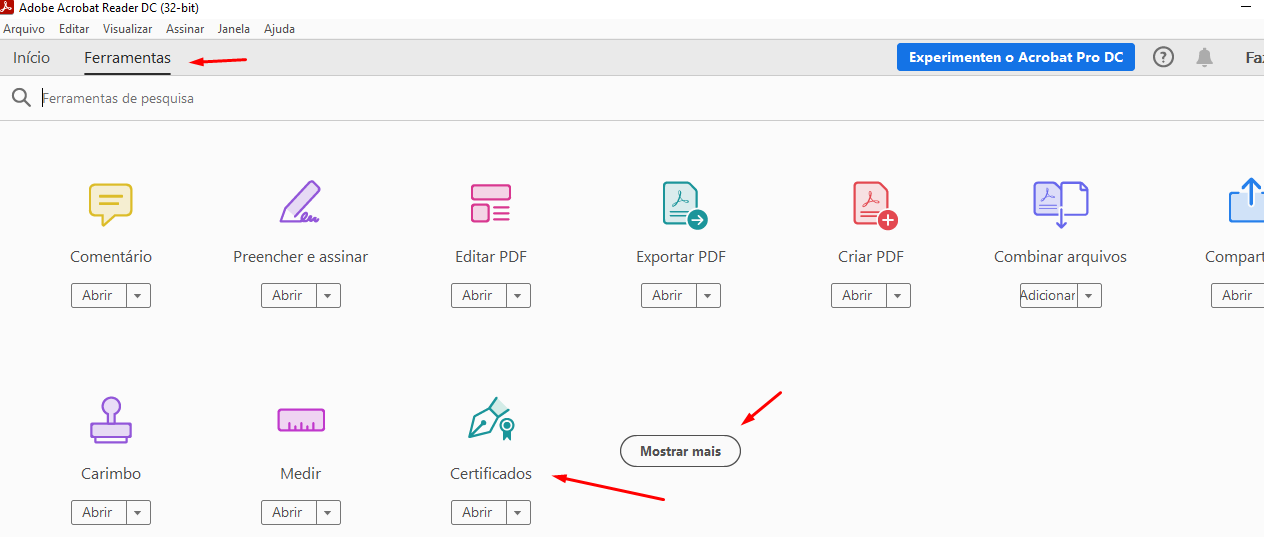
2. Clique com o botão esquerdo do mouse em “Assinar Digitalmente” ou em “Validar assinaturas” para verificar validade.

3. Clique com o botão esquerdo do mouse em “OK”.

3. Fazer um retângulo com o ponteiro do mouse o local em que deseja que saia as informações do Certificado Digital e Clique com o botão esquerdo do mouse em “Abrir (botão de ação)” em “Assinar documento” depois Clique com o botão esquerdo do mouse em “Fechar (botão de ação)” em “Assinar documento”
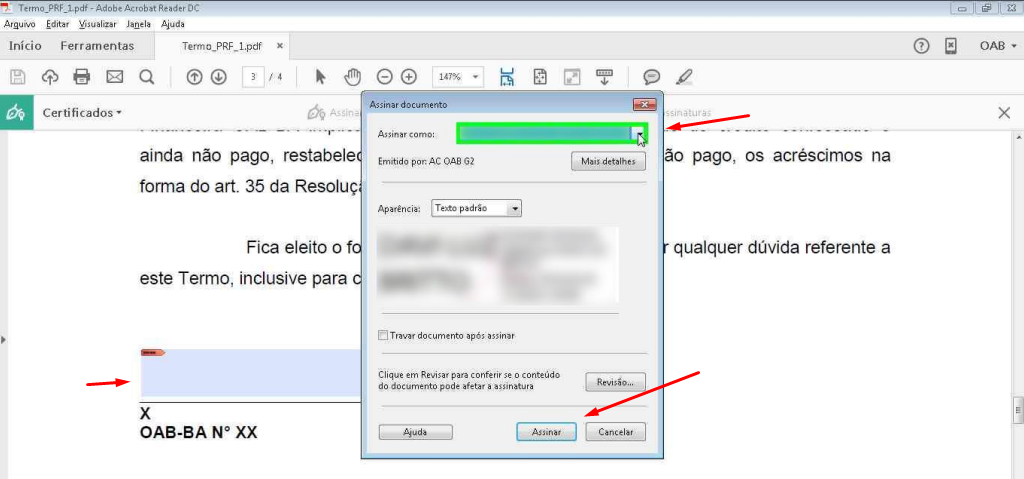
5. E assim concluímos a assinatura do documento tendo ele agora assinado digitalmente.Outras formas de assinar utilizando o Adobe Reader DC:
- Clique em “Editar”.
- Clique em “Preferências”.
- Escolha a opção “Assinaturas”, depois clique em “Mais”, na opção de “Certificados confiáveis e de identidade”.
- Selecione “Módulos e Tokens PKCS#11”.
- Clique em “Adicionar módulos”.
- Agora, podem acontecer duas situações:
a. Aparece a janela “Modo protegido do Adobe Reader”. Neste caso, escolha “Sempre abrir com o modo protegido desabilitado” e clique em “Ok”. Depois, feche o Adobe.
b. O botão adicionar módulo pode estar desativado. Neste caso, siga o seguinte caminho: “Editar” > “Preferências” > “Segurança (avançada)” e desmarque a opção “Permitir Modo protegido na inicialização”. Encerre o programa
7. Neste momento, você precisa copiar o caminho do modelo do seu Certificado aqui. Em seguida copie e cole no campo “Nome”. Clique em “Abrir”
Como assinar documentos no word com certificado digital
Não é tão comum que documentos importantes sejam enviados em Word. No entanto, acontece e também é possível assiná-los facilmente desta maneira. Para assinar documentos em Excel e Power Point, você também pode seguir o passo a passo abaixo.
- Abra o arquivo, a função assinatura fica na parte inferior.
- Clique em Informações.
- Clique em Proteger Documento.
- Clique em Adicionar uma Assinatura Digital. Escolha o tipo de compromisso de acordo com o contexto: “Criou e aprovou este documento”, “Aprovou este documento” ou “Criou este documento”. O campo objetivo é opcional.
- Clique em Assinar e digite o PIN.
Depois que o arquivo é assinado digitalmente, o botão Assinaturas é exibido e o arquivo se torna somente leitura para impedir modificações. Não é possível visualizar a assinatura, mas vai aparecer um ícone que mostra que o documento foi assinado eletronicamente. Ao clicar nele, você consegue ver as informações, em um painel à direita, quem é o signatário e detalhes sobre ele. Após esta validação com o certificado, o documento aparece como final.
É possível remover a assinatura, mas se ele for apresentado em um processo, por exemplo, não terá validade. É o documento assinado com o certificado que tem validade. Você pode usar esse recurso se releu o documento e discordou de algo. Assim, pode pedir que seja modificado antes de assiná-lo com o certificado.
A assinatura escrita tem uma finalidade mais estética, já que é a que está no certificado digital que vai dar validade jurídica ao documento. No entanto, muitas pessoas gostam de adicioná-la para que fique mais próxima de um documento assinado manualmente.